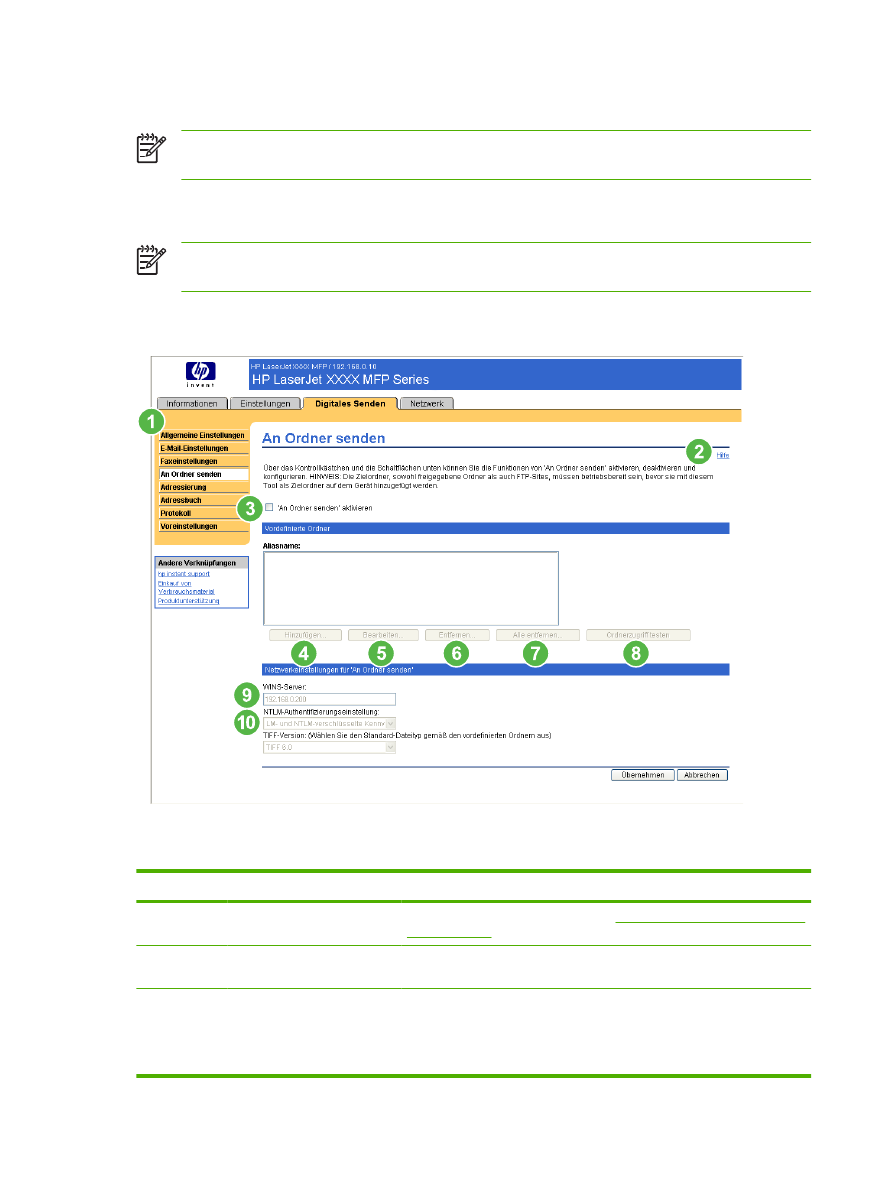
An Ordner senden
Hinweis
Die Seite An Ordner senden ist für die Produkte HP LaserJet M3027mfp und
M5025mfp nicht verfügbar.
Auf der Seite An Ordner senden können Sie gescannte Dokumente an freigegebene Ordner oder FTP-
Sites senden.
Hinweis
Die freigegebenen Ordner oder FTP-Sites müssen betriebsbereit sein, bevor sie mit
diesem Tool als Ziele hinzugefügt werden können.
In der nachfolgenden Abbildung und Tabelle wird die Verwendung der Seite An Ordner senden
beschrieben.
Abbildung 4-8
Seite An Ordner senden
Tabelle 4-6
An Ordner senden - Einstellungen
Legende
Seitenbereich
Verfügbare Informationen bzw. Funktionen
1
Register und Menüs des
HP EWS
Weitere Informationen finden Sie unter
Aufrufen der Seiten des integrierten
HP Webservers
.
2
Hilfe
Klicken Sie hier, um eine Hilfedatei zu öffnen, die Informationen zu den
Seiten auf dem Register Digitales Senden enthält.
3
'An Ordner senden' aktivieren
Markieren Sie das Kontrollkästchen „An Ordner senden“, um die Funktion
zum Senden an den Ordner auf dem Gerät zu aktivieren. Nach dem
Aktivieren der Funktion wird auf dem vorderen Bedienfeld des Geräts das
entsprechende Symbol angezeigt. Der Benutzer kann dieses Symbol
auswählen, um die Funktion zu verwenden.
68
Kapitel 4 Festlegen der Optionen für digitales Senden
DEWW

Legende
Seitenbereich
Verfügbare Informationen bzw. Funktionen
4
Hinzufügen
Klicken Sie auf „Hinzufügen“, um einen neuen Zielordner hinzuzufügen.
5
Bearbeiten
Klicken Sie auf „Bearbeiten“, um die Einstellungen des vordefinierten
Ordners zu ändern.
6
Entfernen
Klicken Sie auf „Entfernen“, um den ausgewählten Ordner aus der Liste der
vordefinierten Ordner zu entfernen.
7
Alle entfernen
Klicken Sie auf „Alle entfernen“, um alle vordefinierten Ordner aus der Liste
zu entfernen.
8
Ordnerzugriff testen
Klicken Sie auf „Ordnerzugriff testen“, um zu prüfen, ob das Gerät auf einen
vordefinierten Ordner zugreifen kann.
9
WINS-Server
Mit der Einstellung „WINS-Server“ können Sie den Hostnamen oder die IP-
Adresse des WINS-Servers festlegen. Diese Einstellung muss festgelegt
werden, wenn Windows-Pfade und -Ordner als Zielordner verwendet
werden. Der WINS-Server muss festgelegt werden, wenn der Pfad zur
Arbeitsstation oder zum Server das folgende Format hat: \\hostname\
\freigabe.
Hinweis
Wenn die Hostnamen für die freigegebenen Zielordner
als IP-Adressen angegeben sind (z.B. \\192.000.0.1\Ordner), muss
kein WINS-Server zur Verfügung gestellt werden. Setzen Sie in
diesem Fall den WINS-Server auf 0.0.0.0.
10
NTLM-
Authentifizierungseinstellung
Legen Sie mit Hilfe der NTLM-Authentifizierungseinstellung die derzeit
verwendete Authentifizierungseinstellung des Servers/der Arbeitsstationen
in der Computerumgebung fest. In der Regel werden folgende
Standardeinstellungen verwendet:
●
Windows 95-, Windows 98- und Windows Me-Hosts: Wählen Sie „LM-
und NTLM-verschlüsselte Kennwörter senden“.
●
Windows NT 4.0 (vor Service Pack 4): Wählen Sie „NTLM-
verschlüsseltes Kennwort senden“.
●
Windows NT 4.0 Service Pack 4: Wählen Sie „NTLM-V2-
Authentifizierung verwenden“.
●
Windows 2000 oder höhere Betriebssysteme: Wählen Sie „NTLM-V2-
Authentifizierung verwenden“.
●
Gemischte Umgebungen: Wählen Sie „LM- und NTLM-verschlüsseltes
Kennwort senden“.